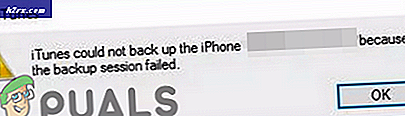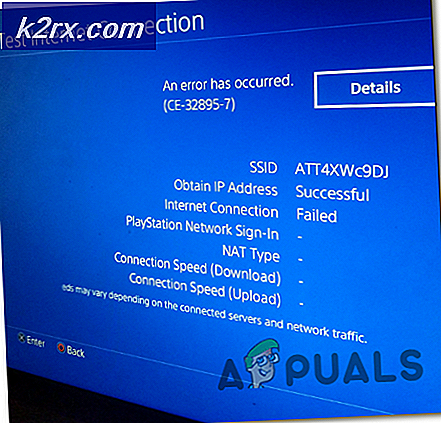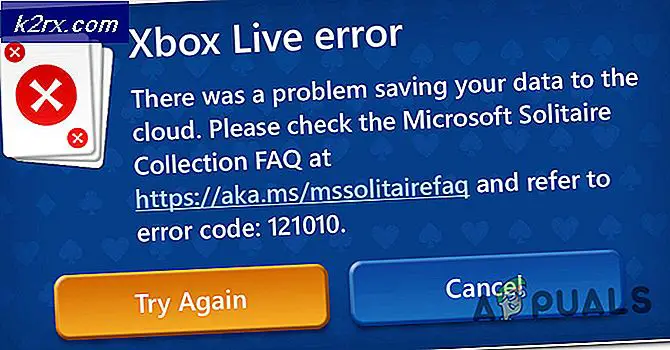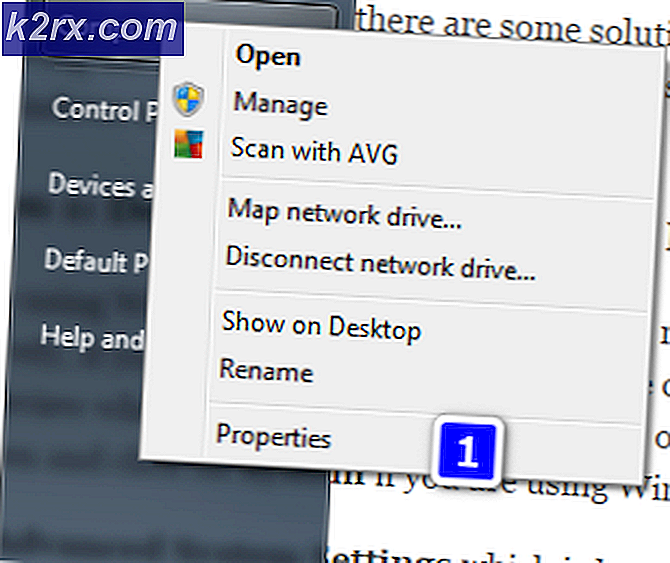Cara Menghapus DRM (FairPlay) dari iTunes Movies
Jika Anda baru-baru ini membawa konten video dari iTunes, Anda mungkin telah memperhatikan bahwa Anda tidak dapat benar-benar memainkannya di luar ekosistem Apple. Sudahkah Anda mencoba untuk menontonnya di perangkat Android, mendorongnya ke server media atau mengirimnya ke Smart TV Anda? Terlepas dari platform yang ingin Anda tonton, itu tidak akan bekerja pada apa pun yang tidak dibuat oleh Apple. Tetapi mengapa ini terjadi?
Konten yang Dilindungi DRM
DRM adalah singkatan dari Digital Rights Management . Ini adalah teknik yang dipertanyakan bahwa beberapa vendor (terutama Apple) menggunakan untuk membatasi platform di mana media yang dibeli dari mereka dapat digunakan. Semua konten media yang dibeli dari iTunes dikunci oleh Fairplay (skema DRM Apple).
Tidak seperti perusahaan lain yang memiliki pendekatan yang lebih halus pada pembatasan DRM, Apple tidak malu dengan mengunci semua konten yang ada di iTunes. Segala sesuatu yang Anda beli dari iTunes (musik, buku, film, acara TV, dll) akan dilindungi DRM.
Sekarang, Apple mengatakan bahwa pembatasan DRM diberlakukan semata-mata untuk mencegah pembajakan dan memastikan bahwa hanya pengguna yang membawanya dapat memainkannya. Secara tidak resmi, mereka melakukan ini untuk menjaga agar jumlah penjualan mereka tetap tinggi dan membuat pengguna tetap setia dalam ekosistem Apple mereka. Tetapi terlepas dari alasan mereka, Anda tidak bisa tidak memperhatikan bahwa ini sangat tidak adil bagi konsumen yang jujur. Setelah membayar harga penuh untuk konten yang Anda beli dari iTunes, Anda harus berhak memainkannya di platform apa pun yang Anda inginkan.
Saya dapat menjamin bahwa sebagian besar pengguna yang membeli konten video dari iTunes bukan bajak laut. Bagaimana mereka seharusnya menonton konten iTunes di perangkat non-Apple? Nah, satu-satunya pilihan adalah menghapus video DRM-nya.
Kami berhasil mengidentifikasi tiga metode berbeda yang terbukti efektif dalam menghapus DRM Apple. Dua di antaranya sangat mudah, tetapi Anda harus mengeluarkan dompet agar dapat menggunakannya sepenuhnya. Panduan ketiga adalah gratis, tetapi sedikit lebih rumit dari yang lain.
Catatan: Meskipun Fairplay tidak mencegah pembajakan dengan cara apa pun, kami tidak mendorong pembaca kami untuk menggunakan panduan berikut ini karena alasan yang tidak etis. Panduan ini dimaksudkan untuk membantu mereka yang mencari penghapusan perlindungan DRM untuk alasan yang sah.
Metode 1: Menghapus perlindungan DRM dari video iTunes dengan M4VGear (Berbayar)
M4VGear adalah salah satu penghapus perlindungan DRM teratas yang saat ini ada di pasaran. Selain mengkonversi video dalam format lain, M4VGear mampu menghasilkan format DRM-stripped dari film dan Acara TV yang dibawa dari iTunes. Setelah DRM dihapus, Anda dapat mengonversinya ke format populer yang Anda inginkan.
M4VGear juga mampu menghapus perlindungan DRM dari iTunes Rentals. Namun perlu diingat bahwa pengupasan penyewaan DRM dianggap pelanggaran serius terhadap Persyaratan Layanan iTunes dan akan diperlakukan sebagai pembajakan. Jika Anda ingin melakukannya, lakukan dengan risiko Anda sendiri.
Dengan pengecualian kecil, M4VGear mampu mengubah M4V (format iTunes) tanpa kehilangan ke MP4, AVI atau MOV. Kualitas video dan audio asli akan dipertahankan. Bahkan yang lebih mengesankan, perangkat lunak ini mampu mempertahankan audio 5.1 dan mempertahankan teks jika konten DRM memilikinya di tempat pertama.
M4VGear tersedia untuk MAC dan Windows dengan label harga $ 45. Anda dapat membelinya langsung dari sini. Jika Anda ingin mengujinya terlebih dahulu, Anda dapat mengunduh uji coba gratis dari sini dan melihat apakah itu sepadan dengan harganya.
Bahkan jika antarmuka sangat intuitif, kami memutuskan untuk menampilkan panduan langkah demi langkah cepat untuk menghapus video iTunes dari DRM menggunakan M4VGear. Begini caranya:
Menghapus pembatasan DRM dengan M4VGear
- Mulailah dengan mengunduh & menginstal uji coba gratis dari sini.
- Jalankan program dan tunggu iTunes library diimpor. Ketuk Tambah Film di bagian kiri atas layar. Segera, daftar dengan seluruh iTunes library Anda akan muncul, menunjukkan semua konten yang Anda bawa sejauh ini. Anda dapat mengimpornya dengan M4VGear dengan memilih video dan mengklik Tambah .
- Ketika Anda menambahkan video dari iTunes, mereka akan secara otomatis ditampilkan di layar utama perangkat lunak. Setelah Anda memilih semuanya, Anda dapat memilih dari berbagai format output dengan memperluas menu di sebelah Mengkonversi ke. Saat Anda siap, tekan tombol Convert di bagian kanan bawah layar.
- Tergantung seberapa besar videonya, Anda mungkin harus menunggu lebih dari 10 menit. Kecuali Anda mengubah pengaturan, folder dengan video DRM yang dilucuti akan terbuka saat konversi selesai.
Metode 2: Menghapus perlindungan DRM dari video iTunes dengan Tuneskit (Berbayar)
Jika Anda mencari solusi lain yang bebas perawatan, Tuneskit jelas merupakan pilihan untuk dipertimbangkan. Tuneskit adalah konverter media lengkap yang memungkinkan Anda untuk menghapus DRM dari video iTunes. Terlebih lagi, ia mampu mempertahankan kualitas video dari video asli, semua trek audio, subtitle, CC dan AC3 Dolby 5.1.
Anda dapat menggunakan TuneSkit untuk membuka secara tidak sengaja hak cipta DRM dari film M4V yang dibeli dan disewa, acara TV, dan video musik. Perangkat lunak ini tersedia untuk MAC dan Windows, dengan versi uji coba gratis tersedia untuk kedua platform. Versi berbayar biaya $ 45 dolar pada kedua platform.
Namun perlu diingat bahwa TuneSkit tidak kompatibel dengan versi iTunes yang lebih tinggi dari 12.6.2. Jika Anda lebih dari itu, Anda harus downgrade. Berikut panduan cepat menggunakan Tuneskit untuk menghapus enkripsi hak cipta DRM dari konten video yang dibeli dari iTunes:
Menghapus pembatasan DRM dengan TunesKit
- Tergantung pada platform Anda, unduh versi TunesKit yang sesuai. Saya menyarankan Anda untuk memulai dengan uji coba gratis sebelum membeli versi lengkap. Unduh dari sini. Selain itu, Anda harus memastikan akun Apple yang Anda gunakan untuk melakukan pembelian disahkan oleh iTunes.
- Jalankan perangkat lunak TunesKit dan tunggu sampai pustaka dimuat. Untuk mengimpor video dari iTunes, klik Tambah File . Tak lama setelah itu, Anda akan disajikan dengan daftar film, acara TV, dan video musik yang Anda beli dari iTunes. Pilih video dan klik tombol Ok untuk memuatnya ke jendela konversi.
Catatan: Anda juga dapat menyeret dan menjatuhkan video DRM dari folder iTunes ke TunesKit. - Setelah Anda memiliki semua file yang dilindungi DRM yang siap dikonversi, Anda dapat mulai mengkonfigurasi track audio dan subtitle. Anda dapat memilih untuk menyimpan seluruhnya atau menghapus saluran dan CC yang tidak Anda inginkan.
- Arahkan ke bagian kiri bawah layar dan luaskan menu di sebelah format. Pilih format output yang sesuai untuk file yang dikonversi. Anda juga dapat mengubah folder output jika Anda tidak puas dengan lokasi default.
- Sekarang yang tersisa adalah mengklik tombol Convert di bagian kanan bawah layar. Tergantung pada berapa banyak file yang Anda siapkan, harapkan proses berlangsung setidaknya setengah jam.
Metode 3: Menghapus perlindungan DRM dari video iTunes dengan Requiem (Gratis)
Requiem adalah open source, perangkat lunak penghapus DRM0 gratis yang dikembangkan di Jawa. Bahkan jika belum diperbarui selama beberapa tahun, masih mampu menghapus DRM Fairplay dari Tunes, jika Anda mengikuti panduan yang sesuai. Masalahnya, Requiem hanya bekerja dengan iTunes 10.7, yang sudah merupakan versi iTunes yang sudah kedaluwarsa.
TIP PRO: Jika masalahnya ada pada komputer Anda atau laptop / notebook, Anda harus mencoba menggunakan Perangkat Lunak Reimage Plus yang dapat memindai repositori dan mengganti file yang rusak dan hilang. Ini berfungsi dalam banyak kasus, di mana masalah ini berasal karena sistem yang rusak. Anda dapat mengunduh Reimage Plus dengan Mengklik di SiniRequiem tersedia untuk Windows dan OSX. Jika Anda ingin membantu dalam mempertahankannya, Anda dapat mengunduh kode sumber dari sini.
Karena Requiem hanya bekerja dengan iTunes versi 10.7, Anda harus downgrade jika Anda memiliki versi yang lebih baru. Jika Anda memiliki terlalu banyak barang di versi iTunes Anda saat ini, saya menyarankan Anda untuk menggunakan komputer tambahan (jika Anda memilikinya). Jika Anda tidak memiliki komputer kedua, Anda dapat mengatur mesin virtual dan menggunakannya secara khusus untuk tujuan ini.
Untuk membuatnya tetap sederhana, cobalah mengatur iTunes 10.7 pada mesin yang Anda belum memiliki iTunes. Namun demikian, panduan di bawah ini mengasumsikan Anda perlu menghapus versi terbaru dan menggantinya dengan yang lebih lama. Jika Anda memiliki mesin sekunder, lewati Langkah Satu .
Catatan: Langkah-langkah di bawah ini hanya diuji pada komputer Windows. Meskipun Requiem tersedia untuk MAC, kami tidak dapat memastikan dengan tegas bahwa itu masih berfungsi.
Langkah Pertama: Menghapus instalan versi iTunes yang lebih baru
Anda harus tahu bahwa menurunkan versi iTunes yang sudah terpasang tidak semudah yang diiklankan. Arahkan ke Control Panel> Program dan Fitur dan klik Uninstall atau ubah program. Setelah Anda berada di sana, temukan setiap entri yang memiliki Apple Inc terdaftar di bawah nama Penerbit .
Perhatikan bahwa itu tidak cukup untuk menghapus iTunes. Anda tidak akan dapat menginstal versi lama iTunes kecuali Anda menyingkirkan semua perangkat lunak Apple. Hapus semuanya dari Bonjour ke Dukungan Aplikasi Apple sampai Anda tidak memiliki apa pun yang terkait dengan Apple di komputer Anda.
Ada juga sedikit kemungkinan bahwa bahkan setelah Anda menghapus semuanya, kit iTunes lama masih akan menolak untuk menginstal. Jika itu yang terjadi, instal uninstaller yang kuat seperti iObit Uninstaller atau Geek Uninstaller dan hapus file yang tersisa oleh Apple.
Langkah Kedua: Menginstal versi iTunes yang lebih lama
Anda dapat mengambil kit instalasi iTunes 10.7 dari tautan resmi ini. Setelah Anda mengunduh paket penginstal, bukalah. Pada titik ini, sangat penting bahwa Anda tidak mencentang kotak di samping secara otomatis memperbarui iTunes dan perangkat lunak Apple lainnya. Jika Anda gagal melakukannya, versi 10.7 akan segera diperbarui ke versi iTunes terbaru.
Setelah Anda memberikan hak istimewa administrator, tunggu hingga instalasi selesai. Setelah selesai, buka dan masuk dengan ID Apple Anda. Pada titik ini, Anda harus mengunduh video yang dilindungi DRM di versi iTunes ini. Setelah pengunduhan selesai, buka dan pastikan mereka dapat bermain di iTunes.
Langkah Tiga: Memasang Lingkungan Java
Sebelum kita menggunakan Requiem, kita perlu memastikan bahwa kita memiliki lingkungan yang sesuai agar dapat berjalan dengan baik. Karena Requiem memerlukan Java Runtime environment, Anda perlu mengaturnya pada PC Anda. Kunjungi halaman unduh resmi dan cari tombol unduh JRE.
Setelah Anda mengunduh installer, bukalah dan instal ke sistem Anda. Bahkan jika Anda sudah memiliki versi JRE di PC Anda, itu mungkin bukan yang terbaru. Itu selalu baik untuk diperbarui ke versi Java terbaru. Ikuti melalui dengan installer java sampai Anda menginstal JRE pada sistem Anda.
Langkah Empat: Memasang Requiem
Sebelum Anda mencoba menginstal Requiem. Pastikan Anda menutup iTunes sepenuhnya. Unduh Requiem dari sini, ekstrak file yang dapat dieksekusi dan instal di komputer Anda.
Langkah Kelima: Menjalankan Requiem
Buka Requiem dan tunggu konfigurasi awal selesai. Saat pertama kali Anda menjalankannya, Requiem akan secara otomatis memindai akun iTunes Anda untuk file yang dilindungi DRM. Setelah itu menempatkan file, secara otomatis akan mulai melucuti mereka dari DRM mereka.
Jika Anda mendapatkan kesalahan otorisasi, pastikan Anda telah mengesahkan iTunes dengan Akun Anda. Selain itu, Anda harus memeriksa untuk melihat apakah video yang dimaksud dapat dibuka di iTunes.
Jangan tutup Requiem saat bekerja ditampilkan di bawah Negara . Ini berarti video terlibat dalam proses menghapus DRM-nya. Setelah selesai, Anda harus mendapatkan pesan yang mengatakan Berhasil Menghapus DRM . Sekarang yang perlu dilakukan adalah menavigasi ke folder iTunes Media Anda dan melihat apakah versi yang dilindungi DRM telah diganti dengan versi yang tidak terlindungi. Konfirmasikan bahwa itu berfungsi dengan baik dengan membukanya dengan pemutar media seperti VLC atau BS Player.
Kesimpulan
Terlepas dari metode mana yang Anda ikuti, saya harap salah satu metode di atas telah membantu Anda menghapus DRM dari video iTunes Anda! Seperti yang Anda lihat, menggunakan perangkat lunak berbayar jauh lebih mudah daripada rekan bebas mereka. Jika Anda hanya ingin mengonversi satu atau dua video, saya sarankan Anda untuk memilih uji coba gratis di salah satu aplikasi berbayar dari Metode 1 dan Metode 2 .
Metode 3 tidak berarti lossless, tetapi ini akan menyelesaikan pekerjaan secara gratis. Jika Anda memiliki banyak video yang dilindungi DRM yang siap dikonversi, Requiem adalah pilihan terbaik Anda jika Anda tidak ingin menghabiskan uang.
TIP PRO: Jika masalahnya ada pada komputer Anda atau laptop / notebook, Anda harus mencoba menggunakan Perangkat Lunak Reimage Plus yang dapat memindai repositori dan mengganti file yang rusak dan hilang. Ini berfungsi dalam banyak kasus, di mana masalah ini berasal karena sistem yang rusak. Anda dapat mengunduh Reimage Plus dengan Mengklik di Sini